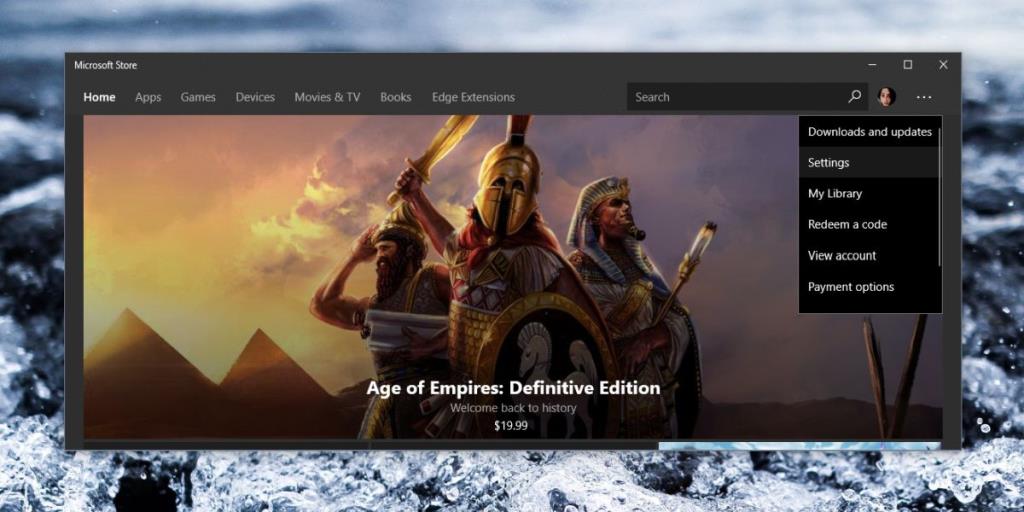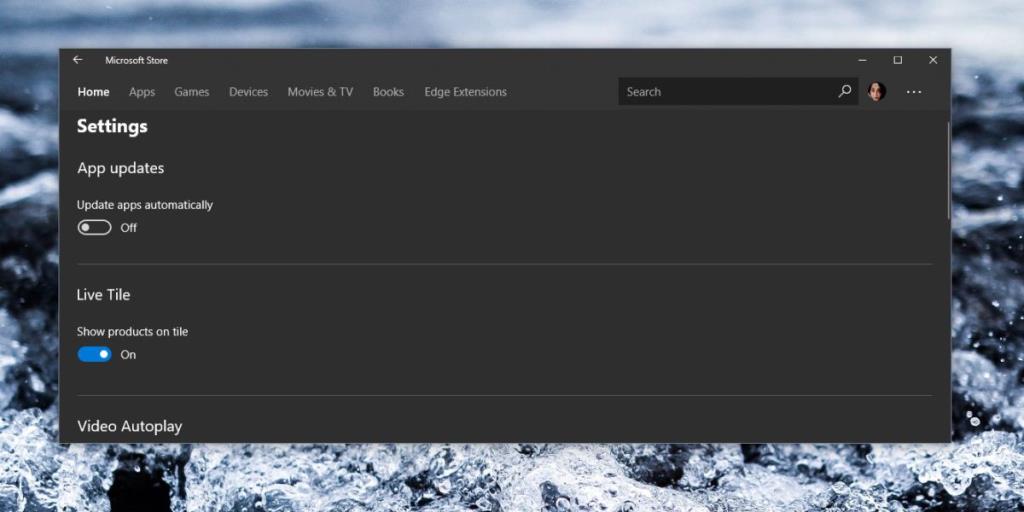Windows 10 mempunyai gedung aplikasi rasmi; Microsoft Store dan walaupun ia masih tidak sebesar Mac App Store, ia masih menjadi sumber untuk kebanyakan apl daripada Microsoft dan apl Netflix. Kebanyakan apl stok mengemas kini apabila terdapat kemas kini Windows 10 yang utama namun, kemas kini yang lebih kecil kadangkala dikeluarkan melalui Gedung Microsoft.
Jika anda memuat turun aplikasi dari Gedung Microsoft, anda juga mengemas kininya dari sana. Anda boleh memilih untuk mengemas kini apl secara automatik atau manual. Begini cara anda boleh mendayakan atau melumpuhkan kemas kini automatik dalam Gedung Microsoft.
Kemas Kini Auto Dalam Gedung Microsoft
Buka apl Microsoft Store dan klik butang lebih banyak pilihan di bahagian atas sebelah kanan. Daripada menu, pilih Tetapan.
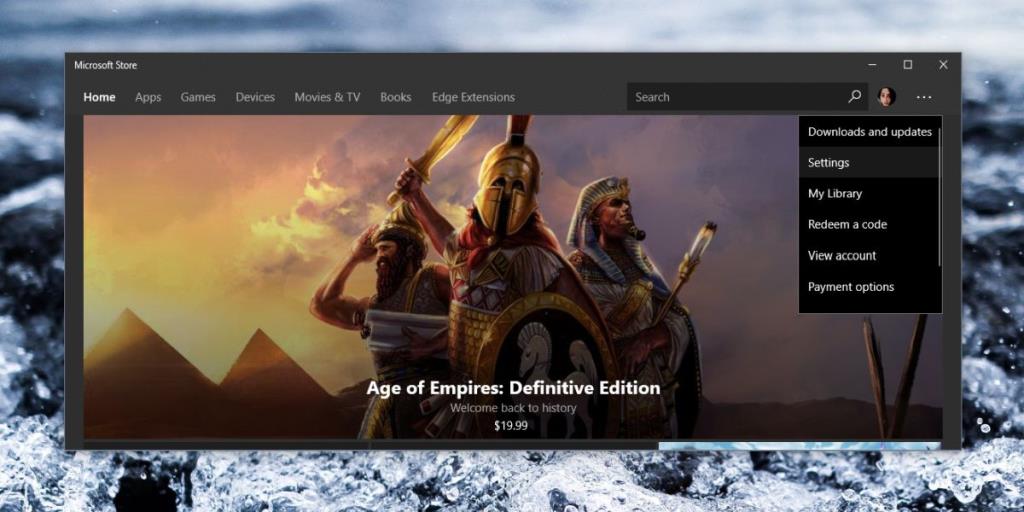
Pada skrin Tetapan, anda akan melihat suis berlabel Kemas Kini Apl. Hidupkannya dan Gedung Microsoft akan memuat turun secara automatik sebarang kemas kini apl apabila ia tersedia. Jika anda lebih suka mengemas kini apl secara manual, anda boleh mematikan suis ini.
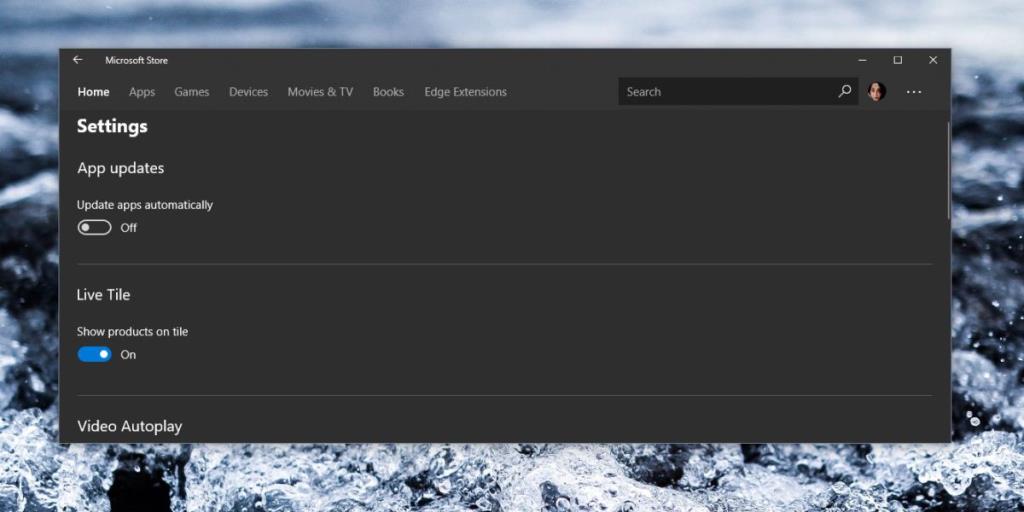
Jika anda menetapkan rangkaian WiFi anda sebagai sambungan bermeter untuk mengelakkan kemas kini Windows 10 dimuat turun di latar belakang, ia juga akan memberi kesan kepada apl Microsoft Store. Walaupun anda telah mendayakan kemas kini automatik, status sambungan bermeter sambungan anda akan menghalang apl daripada mengemas kini.
Kami harus menyebut bahawa ini ialah apl Microsoft Store dan ia tidak boleh dipercayai seperti apl kedai aplikasi lain yang mungkin anda temui pada platform lain. Anda boleh mendayakan kemas kini automatik dalam Gedung Microsoft tetapi itu tidak semestinya bermakna ia akan berfungsi. Anda mungkin perlu menjalankan apl itu dan masih mengklik butang Kemas Kini Semua.
Pada hari yang baik, apl mungkin mengemas kini sendiri. Sebaik-baiknya, sebaik sahaja anda menghidupkan kemas kini automatik, apl akan mencari kemas kini baharu dan memasangnya. Untuk kemas kini apl, anda tidak perlu memulakan semula sistem anda dan anda boleh terus menggunakan apl tersebut. Inilah yang berlaku jika semuanya berfungsi dengan cara yang sepatutnya.
Jika terdapat masalah dengan apl Microsoft Store, atau perkhidmatan latar belakang yang perlu dijalankan untuk menyemak dan memasang kemas kini baharu secara automatik, anda akan mendapat hasil yang bercampur-campur. Dalam sesetengah kes, apl akan menyemak kemas kini baharu tetapi ia tidak akan memasangnya. Dalam kes lain, ia tidak akan melakukan apa-apa. Anda perlu melancarkan aplikasi dan pada masa itulah ia akan menyemak kemas kini. Sebaik sahaja ia mengesan kemas kini tersedia, ia mungkin memasangnya atau tidak. Anda boleh menunggu seketika untuk melihat sama ada kemas kini dipasang, dan jika tidak, anda perlu memasangnya secara manual.